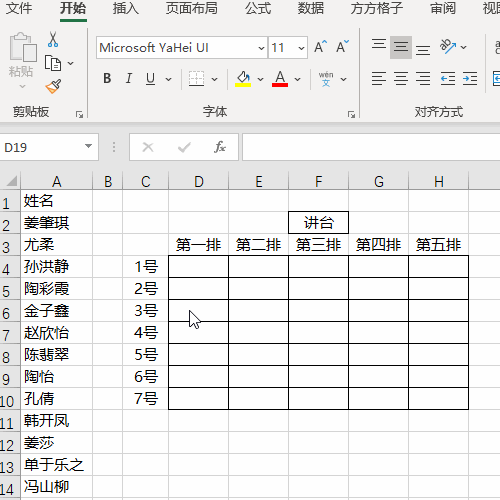
如下图,左边是学生名单,想要将学生随机排在右边的座位中。
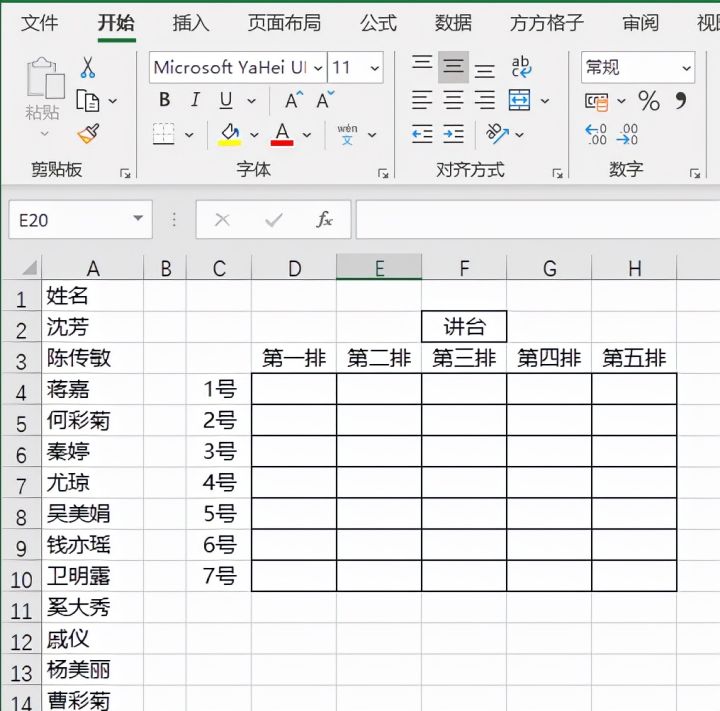
选中所有学生名单单元格区域
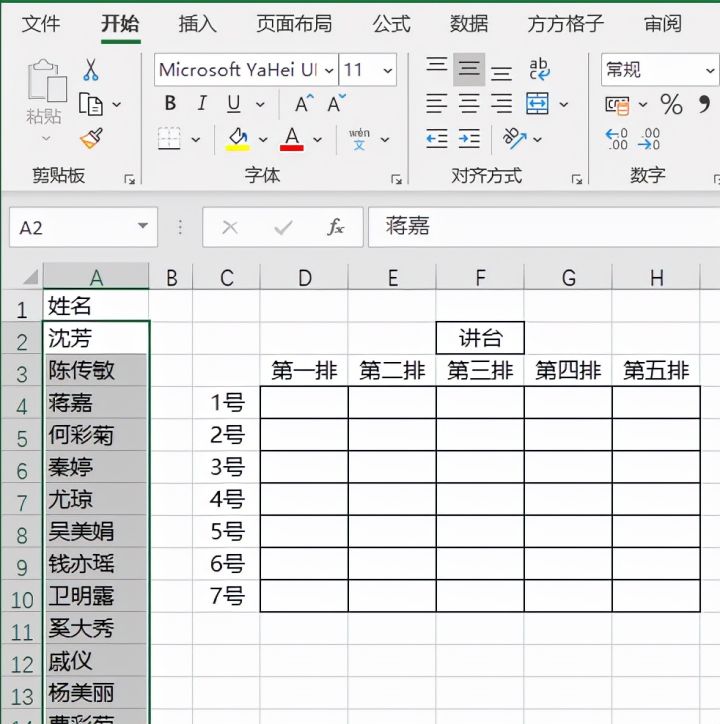
点击下图选项
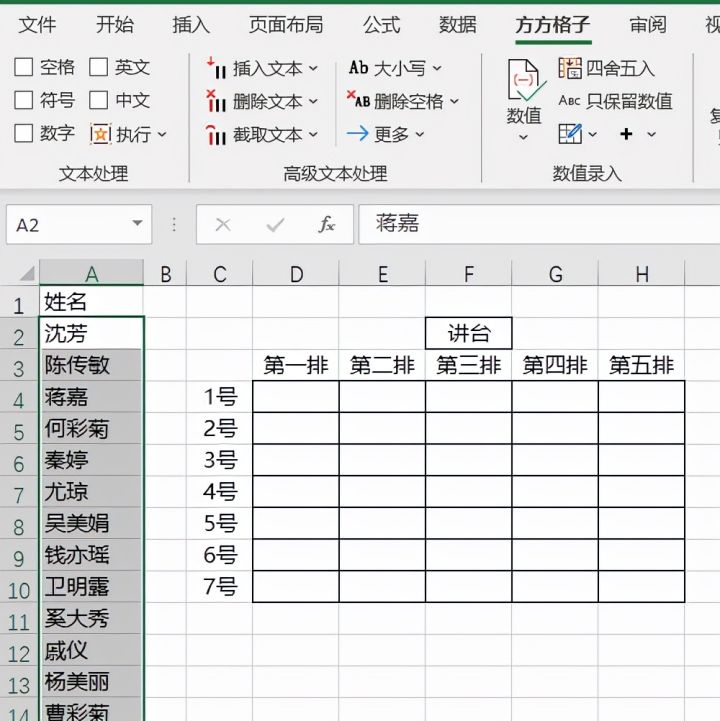
找到并点击【随机重复】
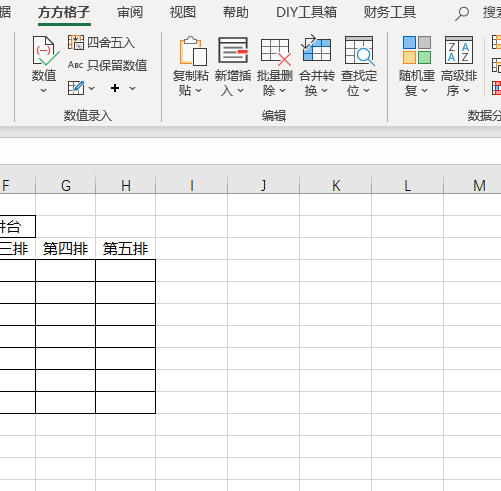
选择【随机抽取】
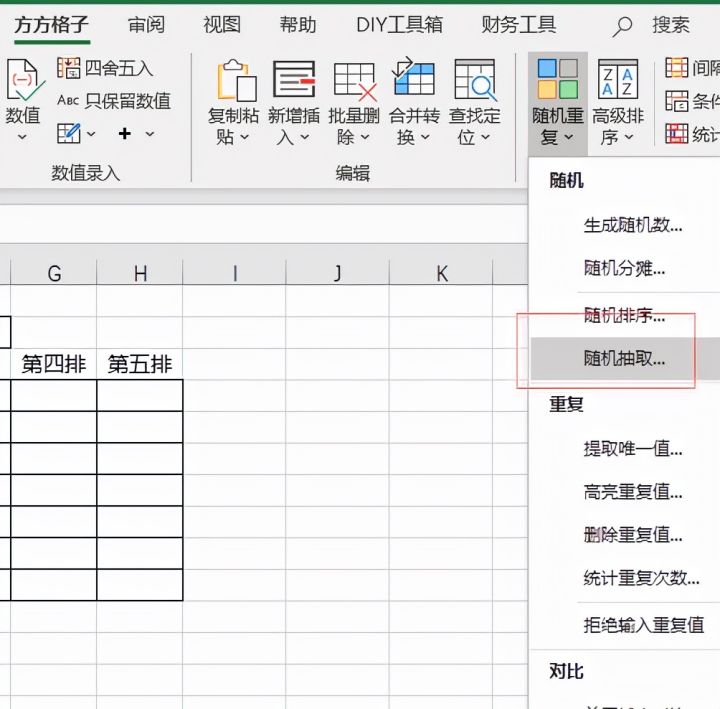
在【抽取个数】选项中输入7,勾选【抽中的单元格置空】,然后点击【确定】
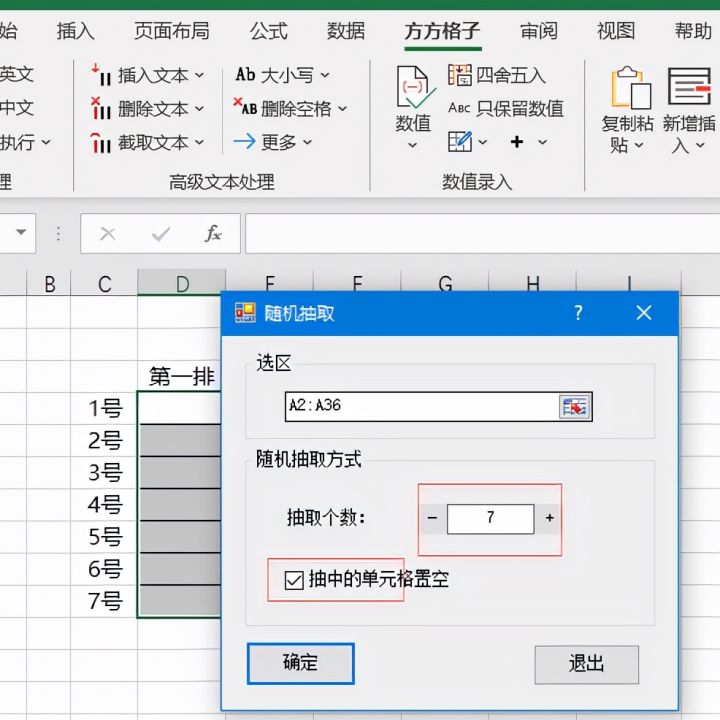
在【选区】中输入D4:D10单元格区域,然后点击【确定】
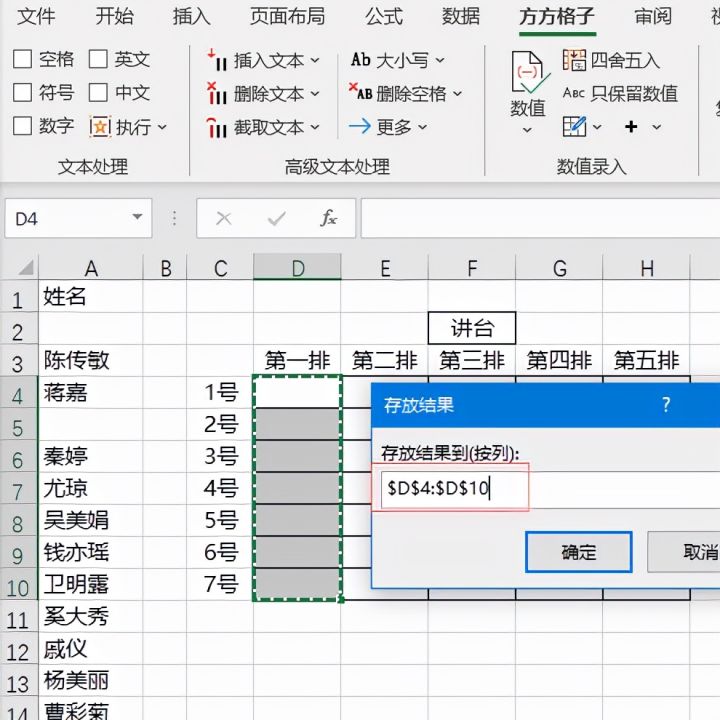
如下图第一排座位的学生已经随机安排好了,然后再一次点击【确定】
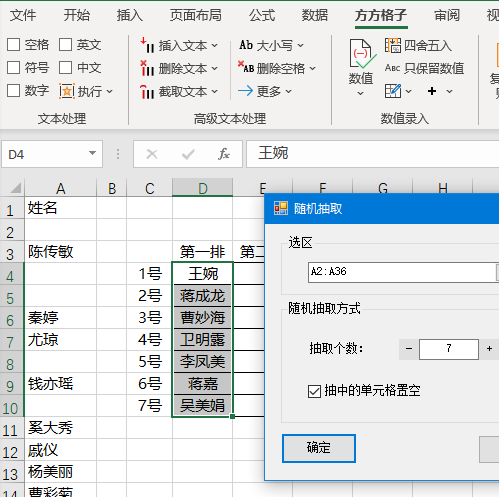
然后在区域中输入E4:E10,然后点击【确定】
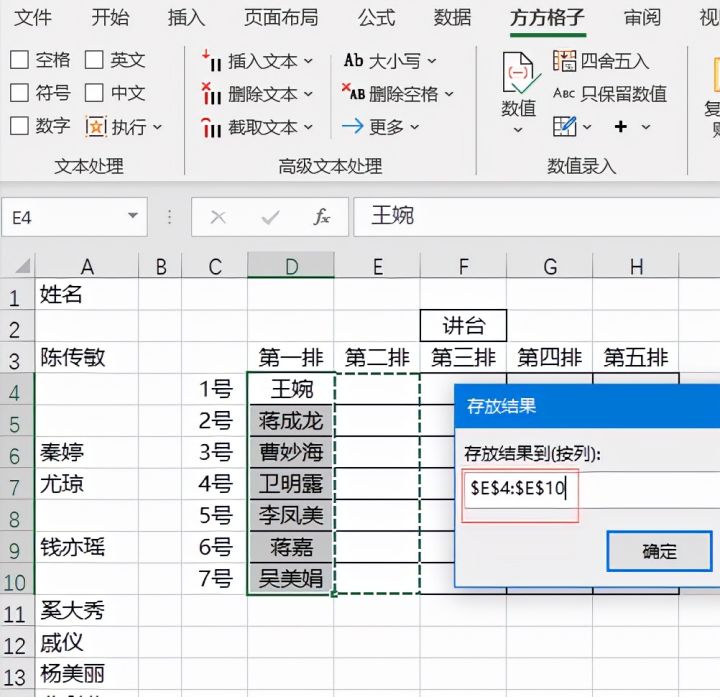
如下图第二排座位的学生也安排好了,重复以上步骤直至安排好所有学生座位。
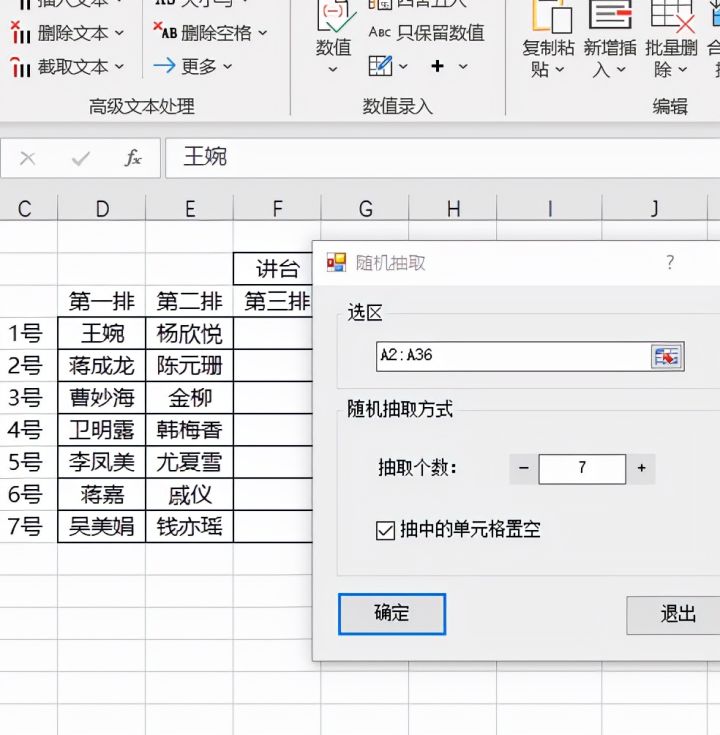
 本文详细介绍了如何使用Excel的随机重复功能,为学生名单进行座位随机分配,通过逐步操作演示了如何设置抽取个数、选区及重复应用的过程,适合教学管理或活动组织者参考。
本文详细介绍了如何使用Excel的随机重复功能,为学生名单进行座位随机分配,通过逐步操作演示了如何设置抽取个数、选区及重复应用的过程,适合教学管理或活动组织者参考。
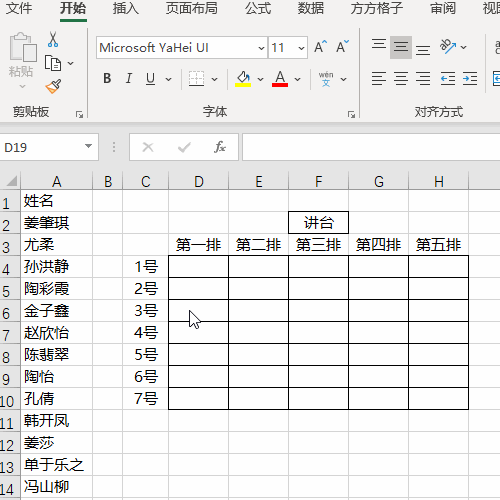
如下图,左边是学生名单,想要将学生随机排在右边的座位中。
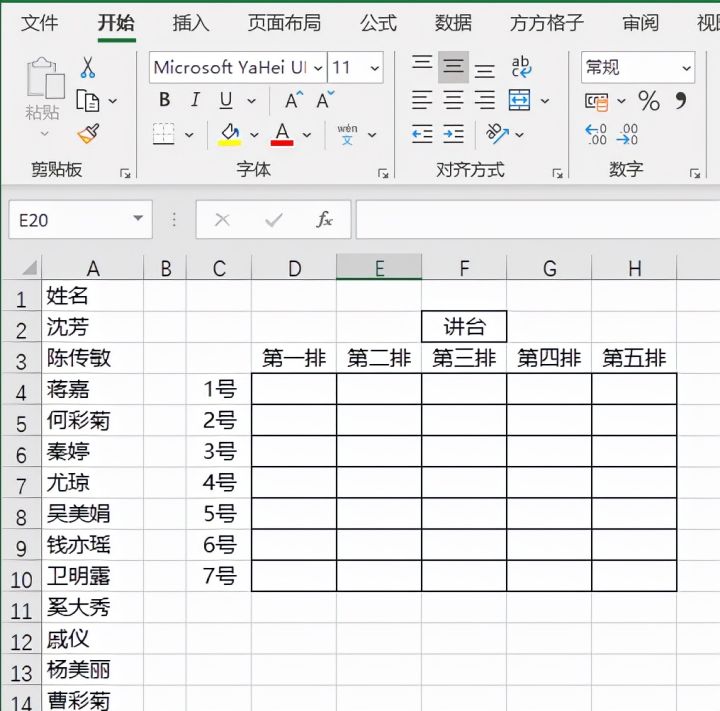
选中所有学生名单单元格区域
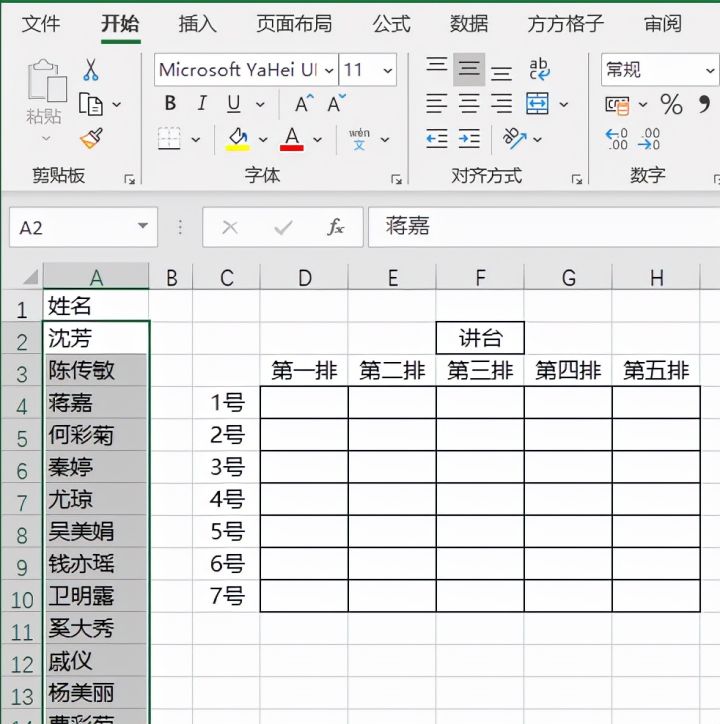
点击下图选项
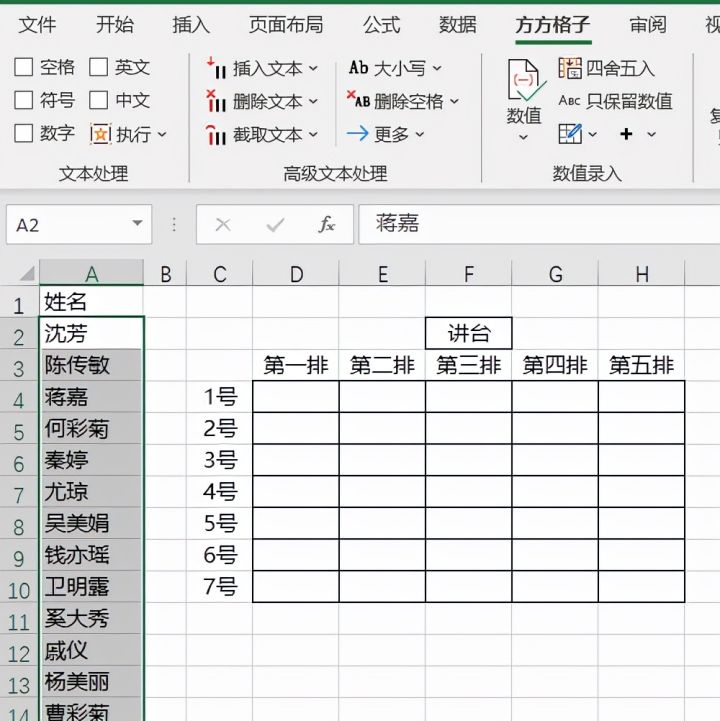
找到并点击【随机重复】
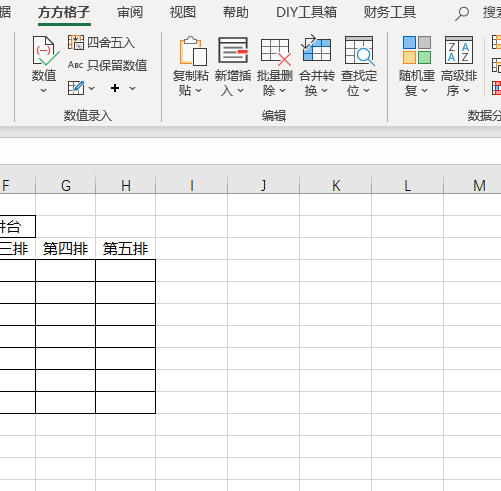
选择【随机抽取】
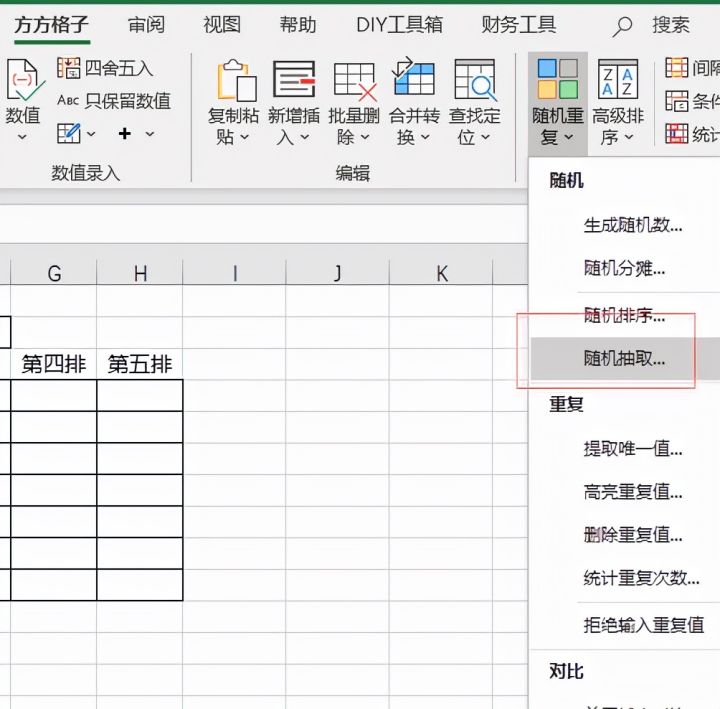
在【抽取个数】选项中输入7,勾选【抽中的单元格置空】,然后点击【确定】
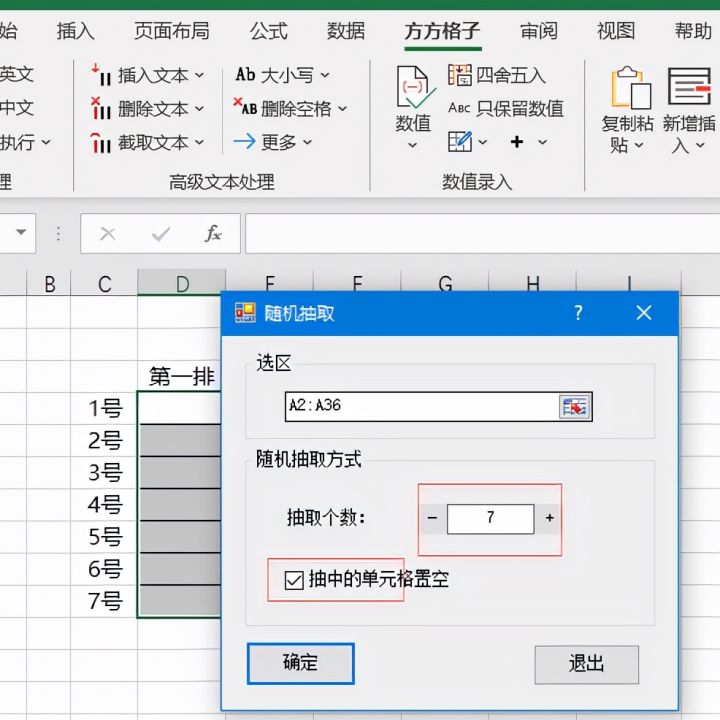
在【选区】中输入D4:D10单元格区域,然后点击【确定】
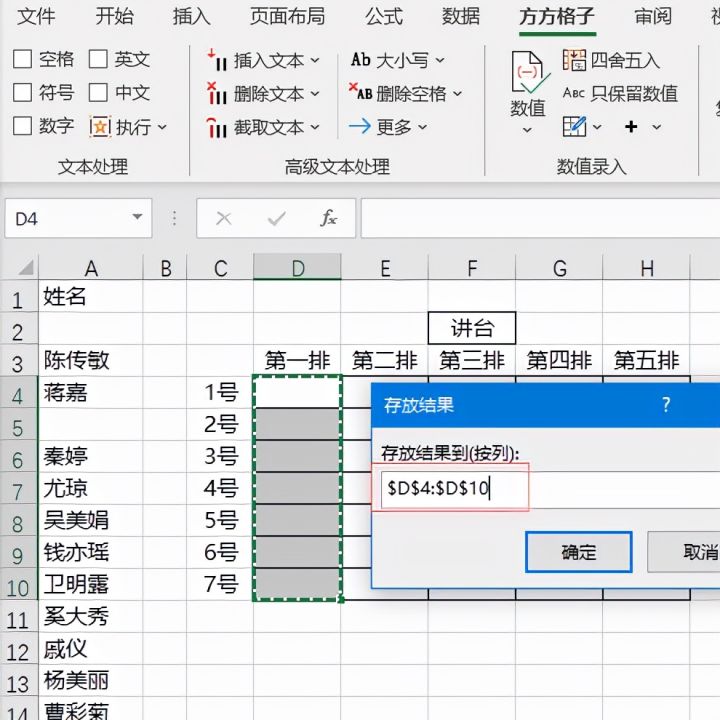
如下图第一排座位的学生已经随机安排好了,然后再一次点击【确定】
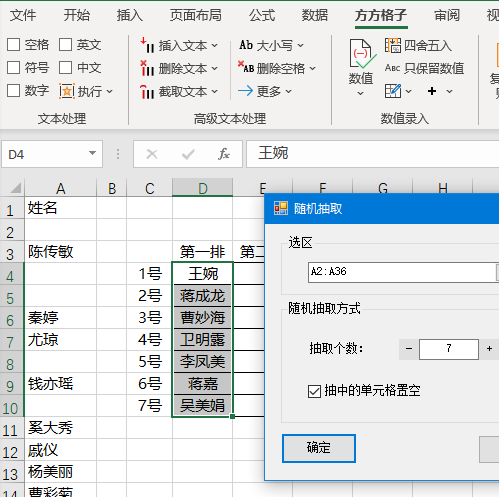
然后在区域中输入E4:E10,然后点击【确定】
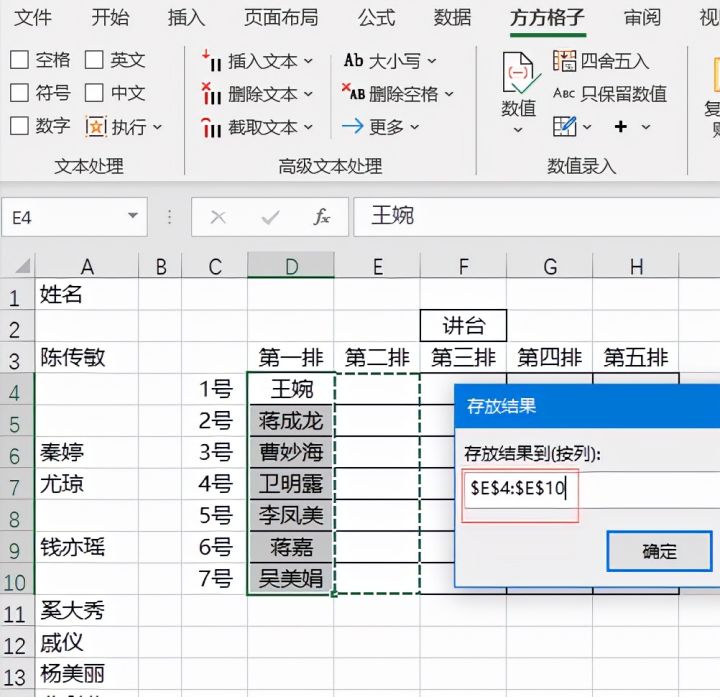
如下图第二排座位的学生也安排好了,重复以上步骤直至安排好所有学生座位。
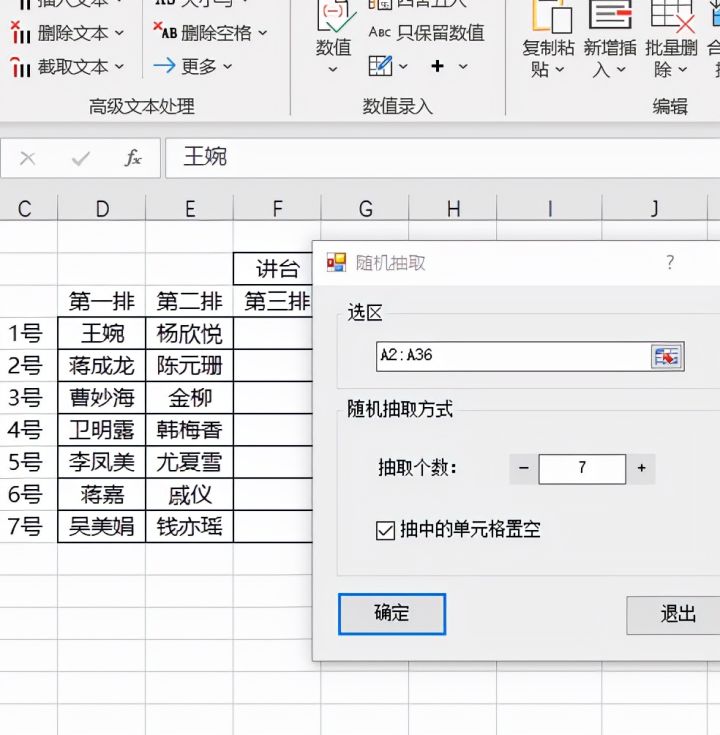
 279
279

 被折叠的 条评论
为什么被折叠?
被折叠的 条评论
为什么被折叠?


